Файл Rundll32.exe – це файл системних процесів, пов’язаний з функціональністю Windows 10. Він використовує бібліотеку DLL (Dynamic Linked Library), і ця бібліотека містить код, який неодноразово використовується більш ніж однією програмою, яка одночасно виконується в системі Windows. Повторне використання коду іноді може викликати помилку. Основними причинами цієї проблеми можуть бути видалення файлу rundll32 .exe, пошкоджені файли DLL, неправильні записи DLL в реєстрі Windows тощо. У цій статті ми побачимо, які різні види помилок rundll32.exe виникають і як їх вирішити.
Зміст
Різні помилки Rundll32.exe, з якими стикаються користувачі
Існують різні причини, чому виникає помилка rundll32.exe. Як сказано вище, файл може бути видалений або пошкоджений, або однією з причин може бути також вірус, інфікований систему. Користувачі скаржаться на різні проблеми, з якими вони зіткнулися, і деякі помилки та основні причини проблеми наведені нижче.
- rundll32.exe додаток помилка – це в основному викликано антивірусом, присутнім у вашій системі. Видалення його та кілька змін у його налаштуваннях вирішить проблему.
- Коли ви намагаєтеся отримати доступ до ручка диска ви можете отримати помилку rundll32.exe. Це може бути пов’язано з вірус вплинуло на флешку, тому переконайтеся, що так відскановано і зловмисне програмне забезпечення видаляється.
- Коли ти намагаєшся закрити у вашій системі може з’явитися спливаюче вікно щодо rundll32.exe повідомляє про помилку під час виконання, спробуйте з відновлення системи варіант її вирішення.
- Може бути проблеми з пам'яттю, спливаюче повідомлення, що точка входу не знайдена для них, ви можете просканувати систему за допомогою різних команд CLI і спробувати її вирішити.
Це були різні сценарії того, як зазвичай можна очікувати отримання помилок rundll32.exe. Подивимося, як вирішити проблему крок за кроком. Нижче наведено різні методи її вирішення. Сподіваємося, що будь-який із способів допоможе вам позбутися від помилки.
Спосіб 1: замініть файл Rundll32.exe
Вручну завантажте свіжий файл rundll32.exe і замініть його пошкодженим або, якщо він відсутній, розмістіть його в правильному шляху, зазначеному нижче. Таким чином, буде чистий файл, і проблема повинна бути вирішена.
Крок 1: Завантажитифайл Rundll32.exe з Інтернету.
До замінити файл rundll, відкрийте Провідник файлів за допомогою Windows + E скопіюйте та вставте наведений нижче шлях в адресний рядок.
C:\Windows\System32
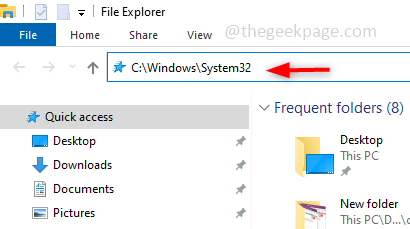
Крок 2: пошук файлу rundll32.exe, якщо він є, замінити його разом із щойно завантаженим файлом rundll32.exe, інакше, якщо його немає, просто розмістіть його в цьому місці.
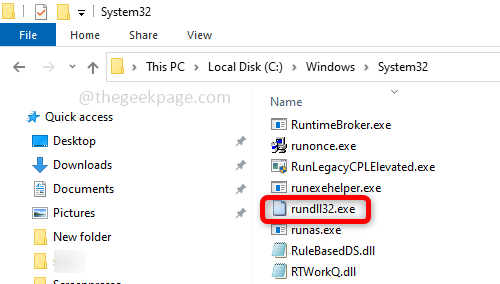
Крок 3: Перезапустіть комп’ютер, і проблема буде вирішена.
Спосіб 2. Усунення несправностей за допомогою параметрів відновлення
Спробуйте відновити пошкоджений файл за допомогою параметрів відновлення, наданих Windows. Параметри відновлення мають ряд параметрів для усунення несправностей, ремонту та відновлення системи.
Крок 1: Щоб внести зміни, введіть Варіанти відновлення у рядку пошуку Windows і натисніть увійти.
РЕКЛАМА
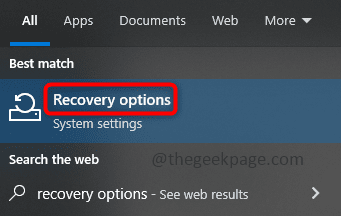
Крок 2: З правого боку, під Розширенийстартап натисніть на Перезапустіть зараз.
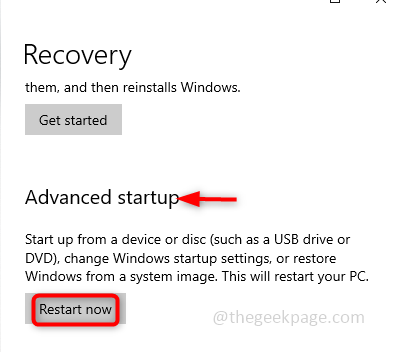
Крок 3: Тепер з'явиться синє вікно, натисніть на Усунути неполадки і виберіть Розширені опції.
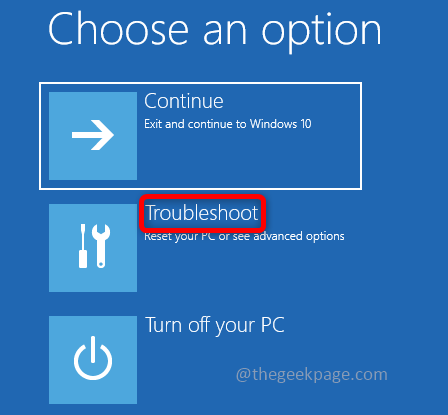
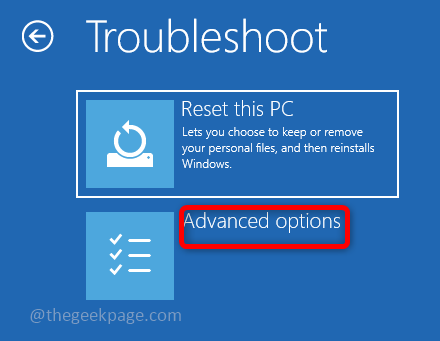
Крок 4: виберіть у розділі «Розширені параметри». Налаштування запуску. У вікні налаштувань запуску натисніть на Перезапустіть.
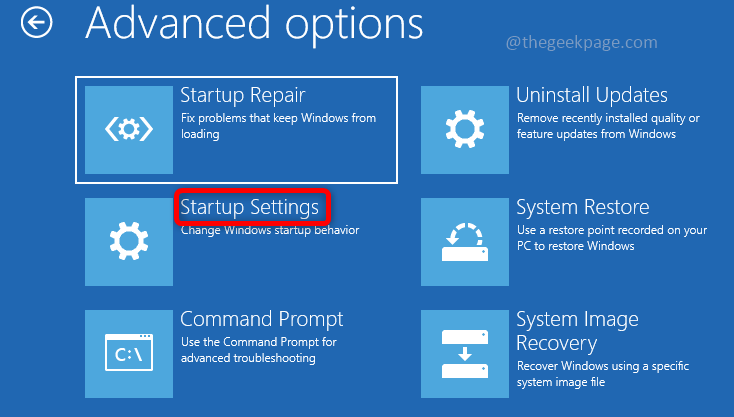
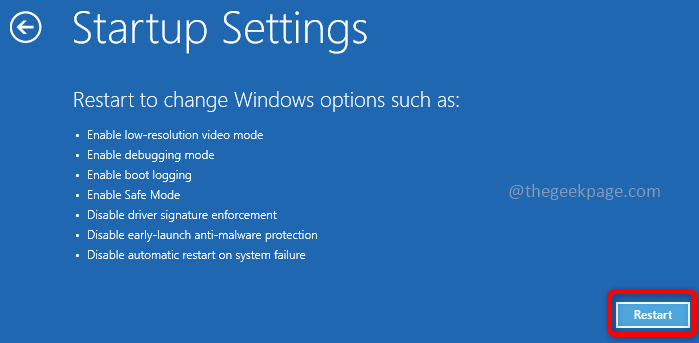
Крок 5: У списку, що з'явився, виберіть Увімкнути налагодження. Для цього можна або натиснути 1 або натисніть F1 клавішу з клавіатури.
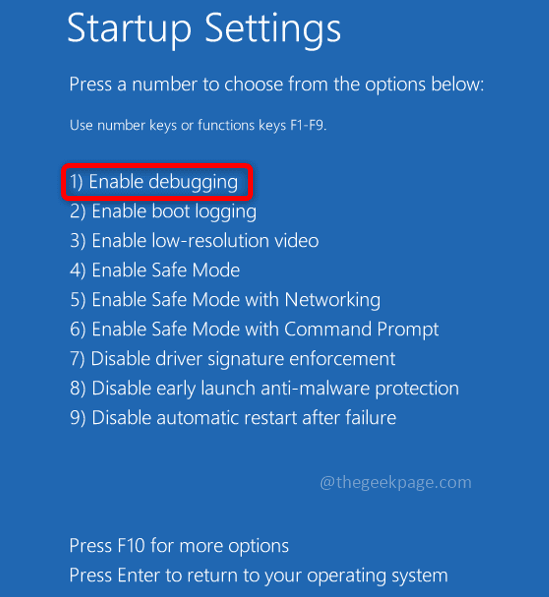
Крок 6: Тепер увійдіть у свій комп'ютер, використовуючи своє ім'я користувача та пароль.
Спосіб 3. Застосуйте команду перевірки системних файлів (SFC).
Перевірка системних файлів (SFC) використовується для сканування системних файлів і відновлення відсутніх або пошкоджених файлів за допомогою робочого. Виконайте сканування у вашій системі, дотримуючись наведених нижче кроків, і спробуйте усунути помилку.
Крок 1: ВІДЧИНЕНО Командний рядок в Адміністратор режим, для цього типу cmd у рядку пошуку Windows і натисніть ctrl + shift + enter ключі разом.
Крок 2: У командному рядку виконувати наведена нижче команда, яка сканує всі захищені системні файли та відновлює пошкоджені файли.
sfc /scannow
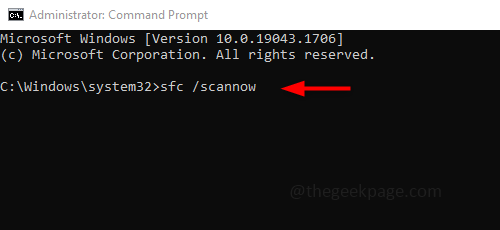
Крок 3: Для завершення виконання потрібен час, не переривайте. Після завершення перевірте, чи проблема вирішена.
Спосіб 4. Запустіть DISM, щоб відновити образ Windows
Якщо команда SFC не вирішує проблему, запустіть DISM, який сканує та готує образ Windows. Якщо є якісь пошкоджені файли, вони будуть виправлені.
Крок 1: ВІДЧИНЕНО Командний рядок в Адміністратор режим, для цього типу cmd у рядку пошуку Windows і натисніть ctrl + shift + enter ключі разом.
Крок 2: У командному рядку виконувати наведена нижче команда, яка виявляє та виправляє пошкоджені файли в образі системи Windows.
DISM /Online /Cleanup-Image /RestoreHealth
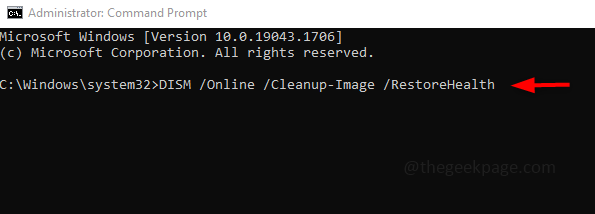
Крок 3: Виконання займе більше часу близько ~20 хв. Не переривайте, будьте терплячі.
Спосіб 5. Перевірте наявність Windows Update
Необхідна часта перевірка оновлень Windows, часто виправляються помилки або будь-яке нове оновлення, без яких програма не працює належним чином. Тому оновлюйте свою систему.
Крок 1: ВІДЧИНЕНО Налаштування використання Windows + I клавіші одночасно і клацніть на Оновлення& Безпека.
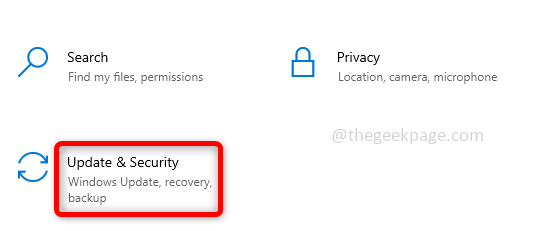
Крок 2: З правого боку натисніть на Перевірити наявність оновлень. Переконайтеся, що ваша система оновлена. Якщо не встановіть останнє оновлення.
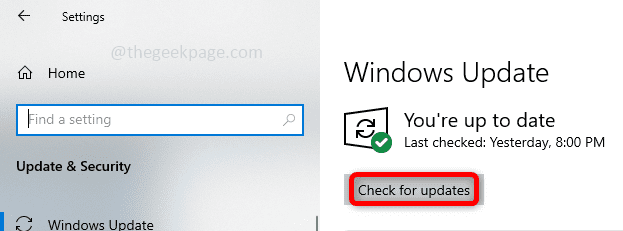
Крок 3: Перезапустіть вашу систему та перевірте, чи проблема вирішена.
Спосіб 6. Очистіть кеш браузера
Якщо ви випадково відкрили будь-який підроблений веб-сайт або шахрайство на будь-якій зі своїх вкладок, очищення кешу, файлів cookie та закриття шахрайського веб-сайту може допомогти усунути проблему.
Крок 1: Відкрийте браузер і клацніть праворуч 3 точки і натисніть на Більше інструментів. У списку з'явився натисніть на Видалення даних про переглянуті.
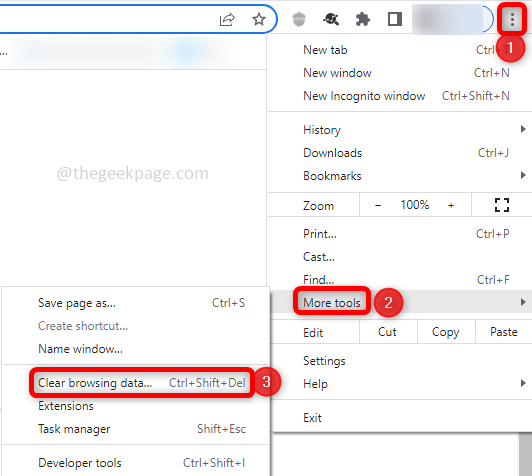
Крок 2: у вікні, що відкриється, виберіть діапазон часу Весь час і щоб видалити кеш, виберіть в прапорці історії перегляду, історії завантажень, кешу, файлів cookie та натисніть на Очистити дані. Зробіть це на вкладках «Основні» та «Додатково».
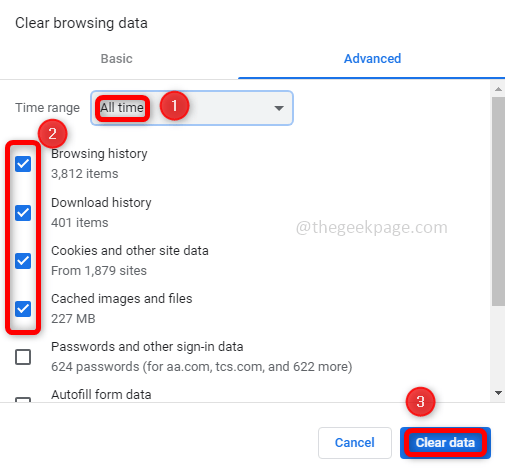
Крок 3: Закрийте невикористанийвкладки а також закрийте вкладку що дає помилку DLL.
Крок 4: Тепер знову відкрийте браузер і запустіть нову вкладку та перевірте, чи усунено помилку.
Спосіб 7: Перевірте свій антивірус
Файл Rundll32.exe може бути завантажений у вашу антивірусну пісочницю, і це може бути першопричиною проблеми. Тому вам доведеться перевірити антивірус і пошукати, чи є файли rundll32.exe в пісочниці антивіруса. Якщо так, видаліть їх. Якщо ні, спробуйте видалити антивірус і встановити новий. Видалення антивіруса можна зробити багатьма способами, але найкращий спосіб - це використовувати засіб видалення антивіруса. Це безкоштовний інструмент від розробника антивірусу. Тепер перевірте, чи є якісь помилки, якщо проблема вирішена, це означає, що її спричинив антивірус, тому використовуйте різні антивірусні інструменти, такі як Bitdefender, BullGuard тощо.
Спосіб 8. Спробуйте параметр відновлення системи
Припустимо, що ваша система в якийсь момент працювала нормально, спробуйте скористатися опцією відновлення системи, яка повертає стан комп’ютера до попередньої робочої точки. Це може допомогти відновитися після помилок.
Крок 1: Введіть у рядку пошуку Windows відновлення системи і в списку з'явився натисніть на Створіть точку відновлення.
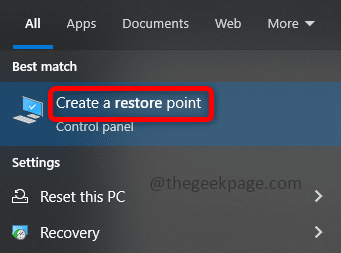
Крок 2: В Властивості системи вікно, натисніть на Захист системи вкладку, а потім натисніть на Відновлення системи кнопку.
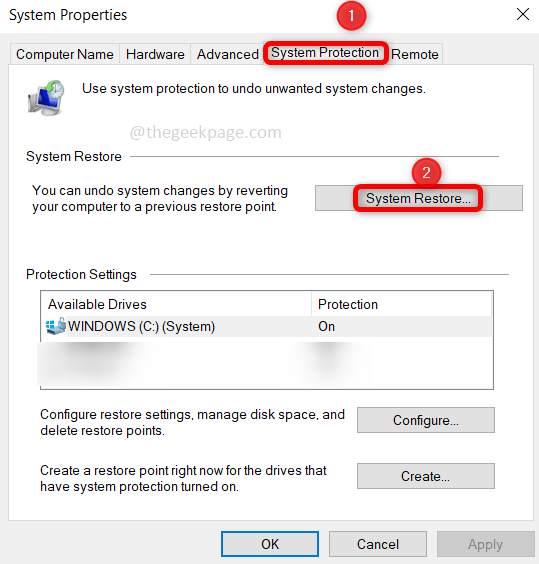
Крок 3: Тепер у вікні відновлення системи натисніть на Далі. Виберіть потрібні точки відновлення та натисніть «Далі». Дотримуйтесь інструкцій, щоб завершити процес.
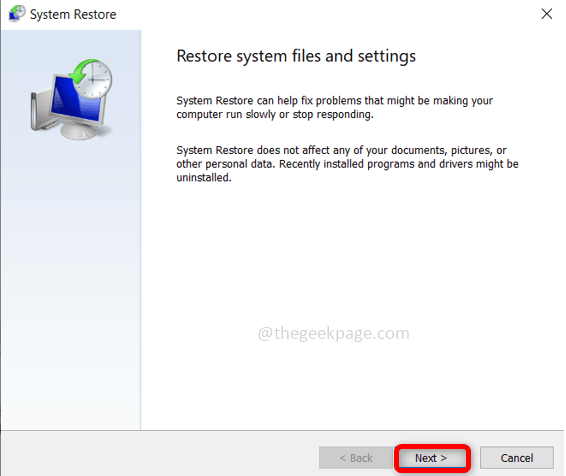
Крок 4: Тепер ваша система відновлена до попереднього робочого стану, і помилку потрібно усунути.
Крок 1 - Завантажте інструмент відновлення ПК Restoro звідси
Крок 2 - Натисніть кнопку Почати сканування, щоб автоматично знайти та виправити будь-яку проблему ПК.
Це воно! Сподіваюся, ця стаття була корисною, і ви позбулися проблеми. Дякую і приємного читання!!!


